自己如何重装电脑win1064位系统(win10怎么安装64位)
发布时间:2024-03-28 14:32:14
自己如何重装电脑win1064位系统?
大家在安装系统的时候,为什么大都会选择安装64位系统呢?其实最重要的一点是,64位系统通过更大的寻址空间和更复杂的指令集,可以提供更高的性能。特别是在处理需要大量内存或高度并行计算的任务时,64位系统往往能够更有效地利用硬件资源。所以大家在重装时下载系统镜像,最好也是选择64位的哦。那么,win10怎么安装64位呢?
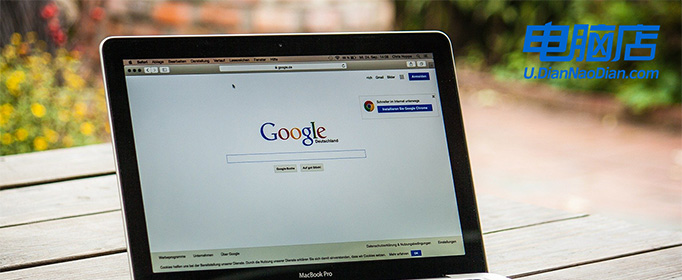
一、重装系统所需工具
1、电脑类型:笔记本/台式均适用
2、系统版本:win10专业版
3、装机工具:电脑店u盘启动盘制作工具(点击链接下载)
二、重装系统前期准备
1、请记得将正版产品ID保存在安全的地方,以备重装系统时使用。可以通过右键单击“我的电脑”,然后选择“属性”来查看系统信息下的“产品ID”。将该ID复制、截图或以其他方式保存在可以轻松找到的位置,以便在下次重装系统时方便输入。
2、在备份过程中,别忘了注册表的重要性。注册表中包含着各种软硬件的注册信息和计算机的各项设置,而重装系统也会将其清空。有些软件安装在非系统盘,重装后可能无法直接运行,需要重新安装。
但如果您不想再次安装软件,可以备份注册表。在重新安装系统后,将注册表还原即可直接使用这些软件。但请注意,这仅适用于安装在非系统盘的软件。如果您觉得这对您无关紧要,可以忽略此步骤。
3、下载win10专业版的镜像文件,想要快速下载的朋友们,可以进入msdn网站,在操作系统栏目找到对应的镜像,复制其下载链接,打开迅雷就可下载了!
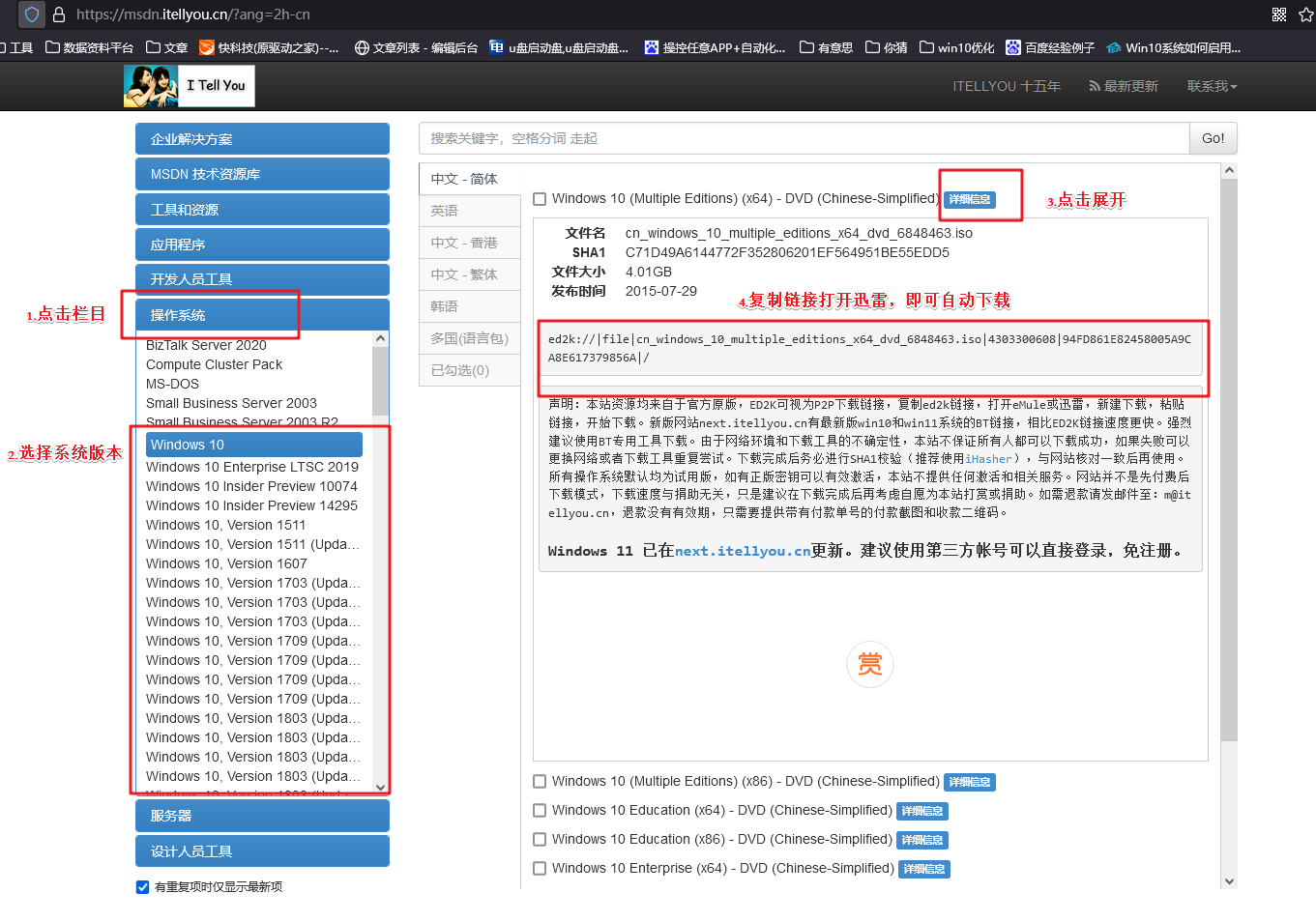
三、重装系统详细教程
1、制作u启动盘
a. 百度搜索【电脑店】进入官网,将栏目切换到【下载中心】,点击【立即下载】,即可下载 u盘启动盘制作工具。
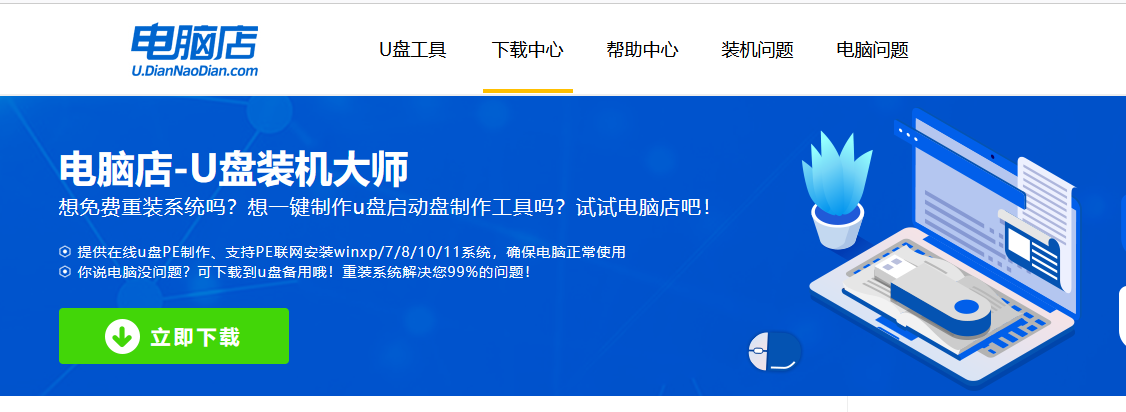
b. 下载之后解压,插入一个8G以上的u盘,双击打开电脑店的程序。
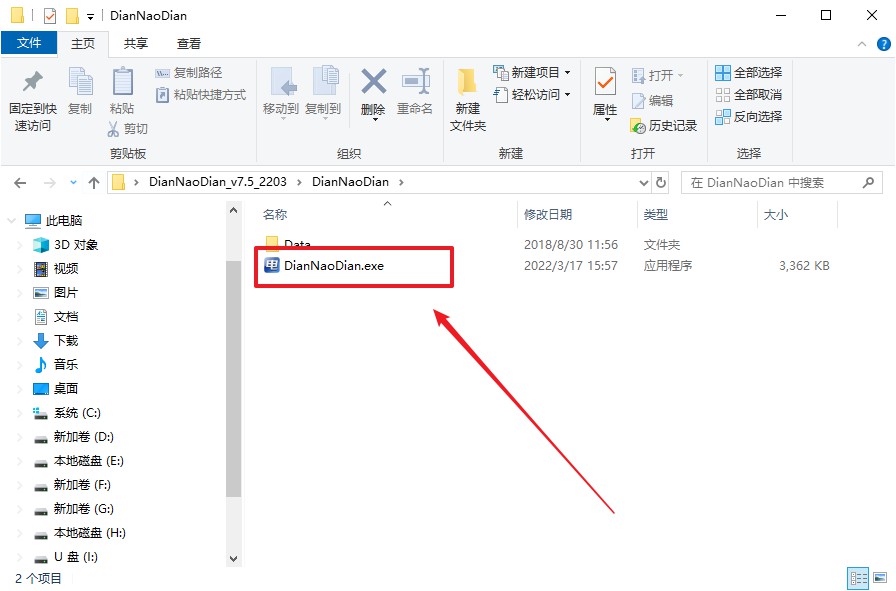
c. 默认设置,点击【全新制作】。
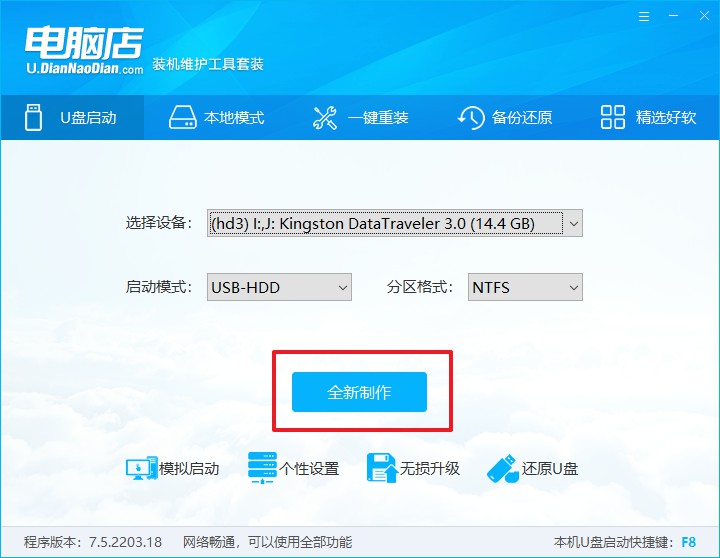
d. u盘启动盘制作完毕后,电脑会弹出提示框弹出,你可以点击【是】查看教程,也可以点击【否】关闭页面。
2、BIOS设置u盘启动
a. 在电脑店首页,输入重装电脑的相关信息,查询u盘启动快捷键。
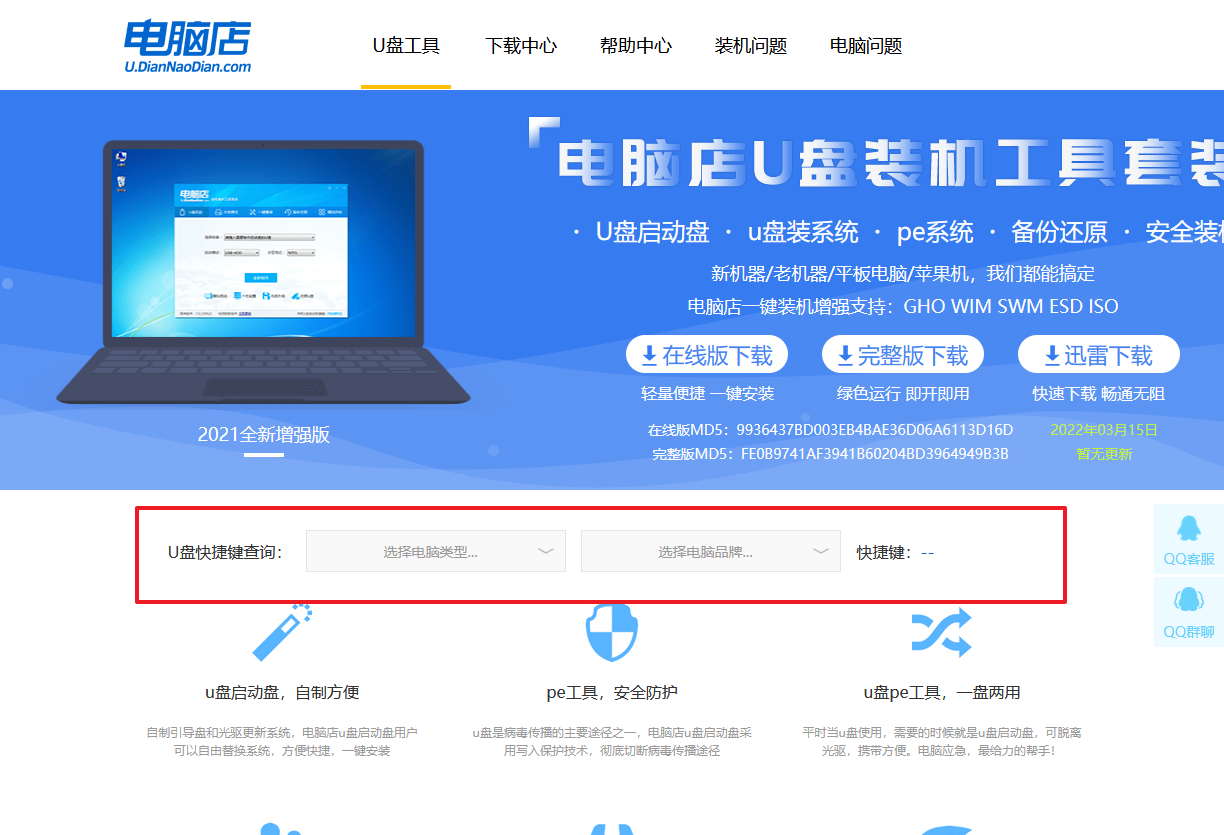
b. 接下来将u盘启动盘连接电脑,重启,启动后迅速按下查询到的快捷键。
c. 在窗口中,移动光标选择u盘启动为第一启动项,之后按F10键保存并且重启电脑即可。
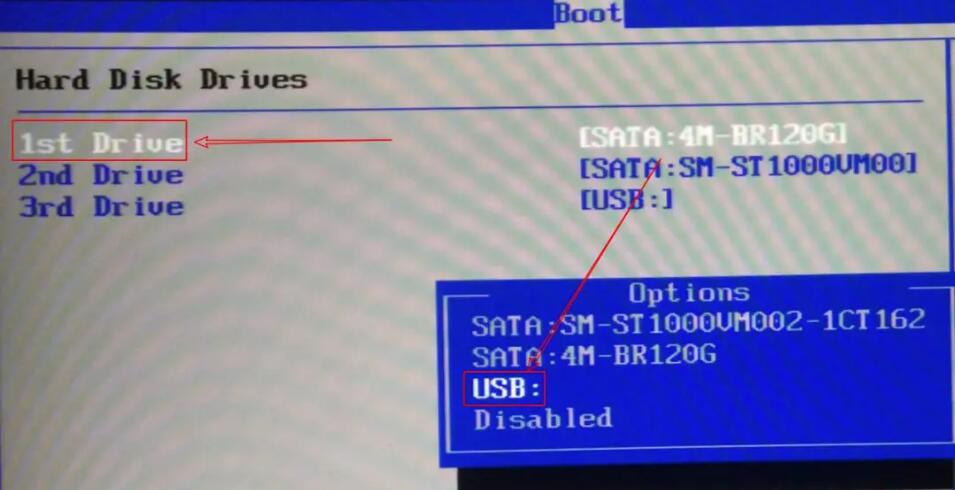
d. 此时就会进入电脑店主菜单,选择【1】这一选项后回车。
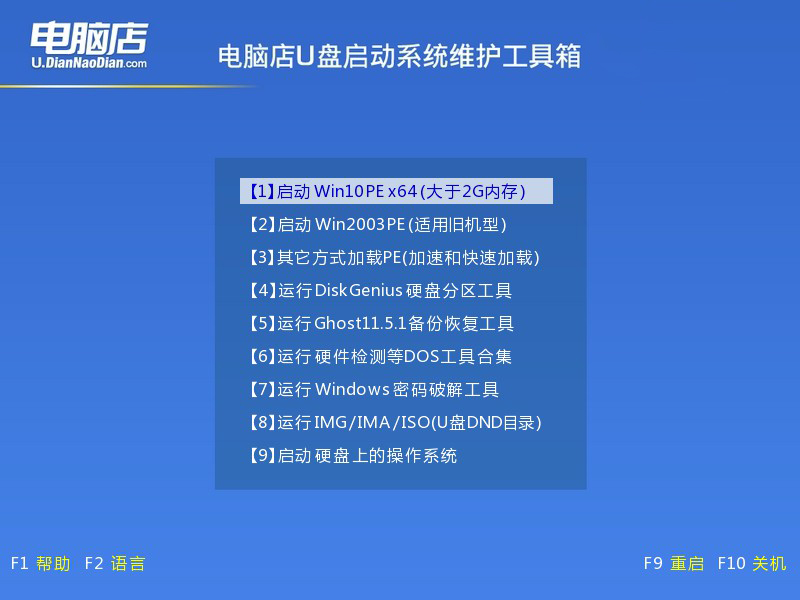
3、u盘装系统
a. u盘启动后即可进入电脑店winpe,双击打开【电脑店一键装机】。
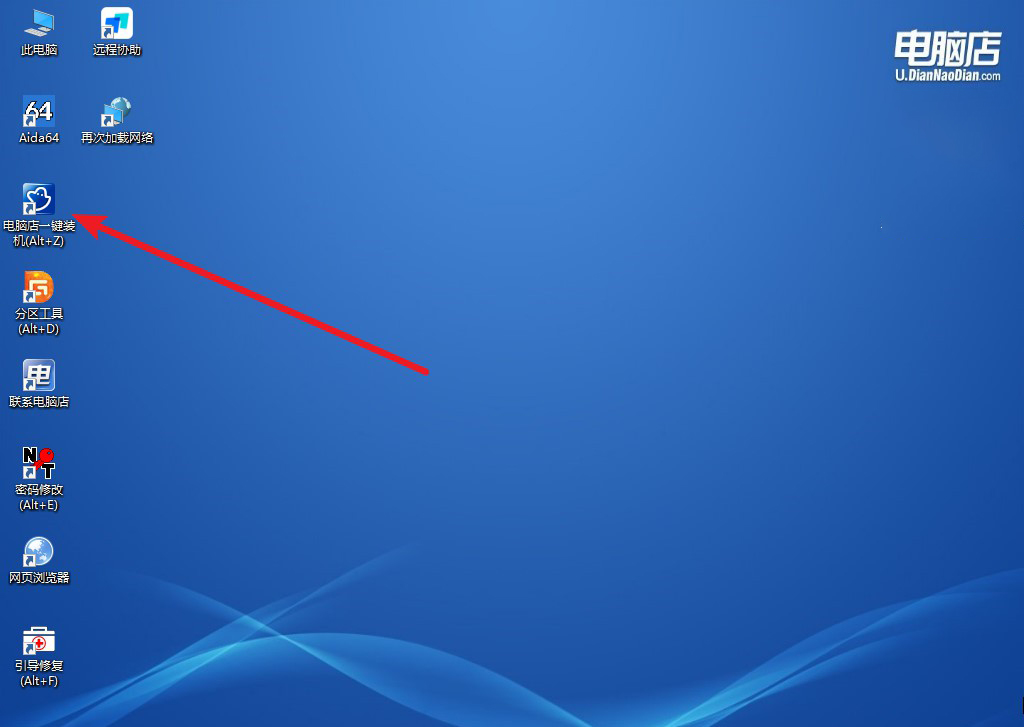
b. 在界面中,根据下图所示的提示,选择操作方式、镜像文件以及系统盘符,点击【执行】。
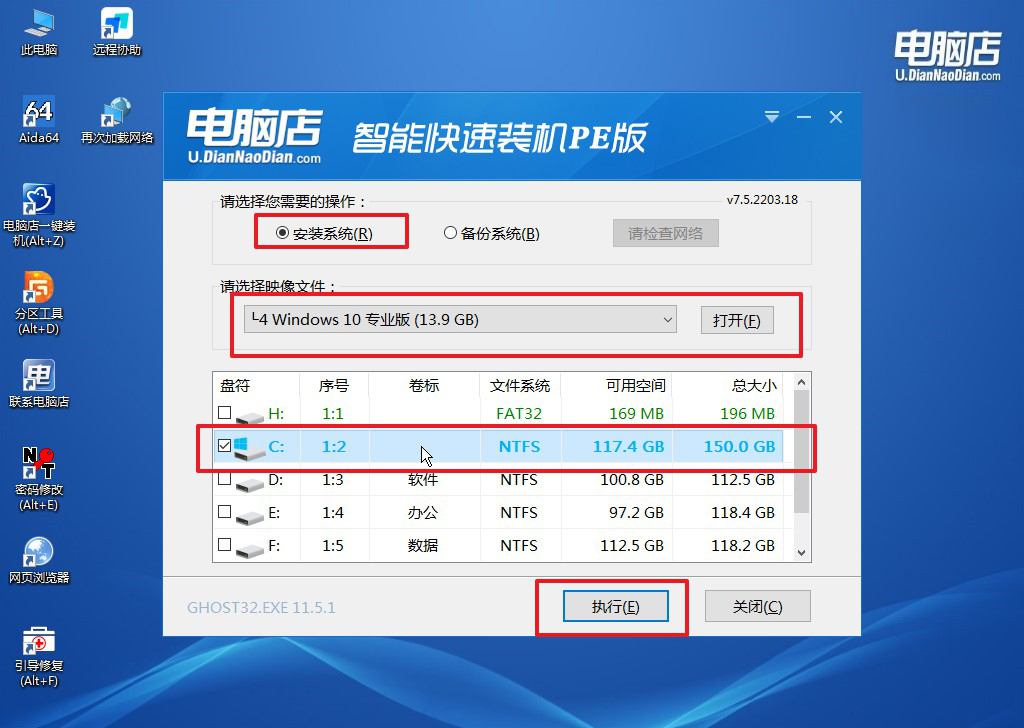
c. 在还原窗口中,默认设置点击【是】。接着勾选【完成后重启】,等待安装即可。
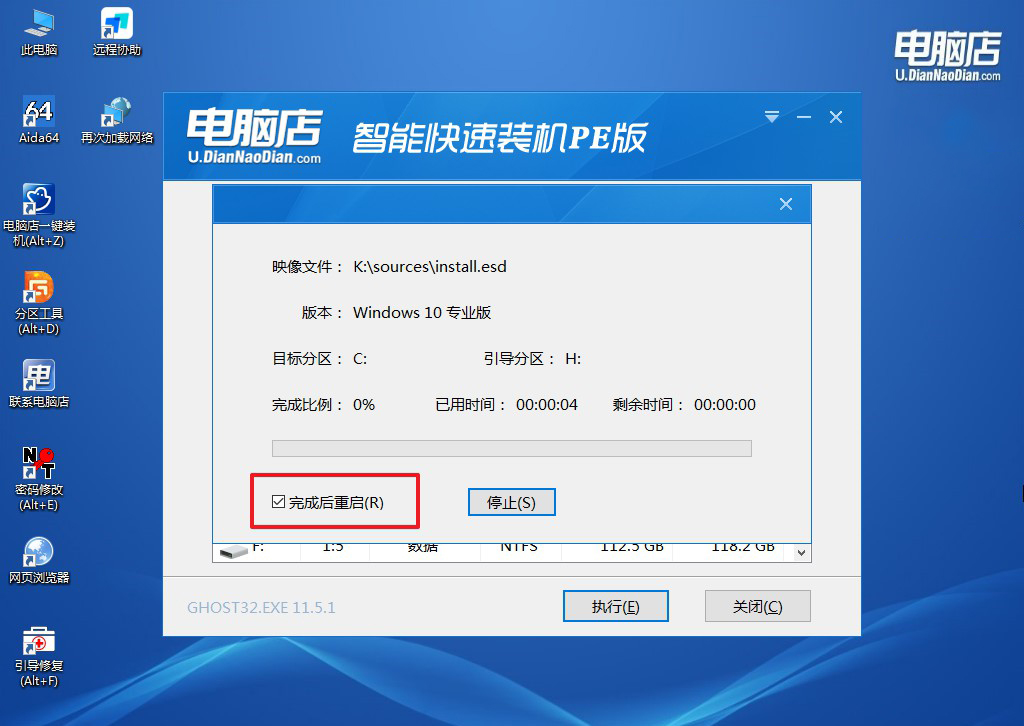
d. 之后会重启电脑,我们稍等一会就可以进入win10系统了。
四、重装系统后可能碰到的问题
笔记本电脑重装系统失败怎么办?
如果笔记本电脑重装系统失败,可以尝试以下几个步骤来解决问题:
1、检查安装媒介的完整性:**确保您使用的安装媒介(如光盘、USB驱动器)没有损坏或出现错误。如果可能,请尝试使用另一个安装媒介进行安装。
2、重新启动电脑:**有时重新启动电脑可以解决临时的系统安装问题。尝试重新启动电脑并再次尝试安装系统。
3、检查系统安装设置:**确保您在安装过程中正确选择了适当的选项,如语言、时区、磁盘分区等。有时安装设置不正确可能导致安装失败。
4、检查硬件问题:**检查电脑的硬件是否存在问题,如硬盘驱动器、内存条等。可能存在的硬件问题可能会导致安装失败。
5、使用系统恢复选项:**尝试使用电脑自带的系统恢复选项,如恢复分区或厂商提供的恢复工具。这些选项可能会帮助您恢复到出厂设置并重新安装系统。
6、尝试其他安装方法:**如果以上方法都无法解决问题,可以尝试使用其他安装方法,如使用不同的安装媒介、使用不同版本的操作系统或尝试通过网络安装系统等。
自己如何重装电脑win1064位系统?看完上述教程相信你也能学会!相较于32位系统,64位系统可以支持更大的内存容量,有更高的性能和安全性。而且随着技术的发展,越来越多的软件和硬件厂商已经转向支持64位系统。因此,64位操作系统在兼容性方面通常更优秀,可以更好地支持最新的应用程序和设备。大家在重装的时候就要注意这些咯!
